iPhoneユーザーなら、こんな経験をしたことがあるかもしれません。インターネットからダウンロードした素敵な音楽をiPhoneに同期しようと、iPhoneをコンピュータに接続したのに、iPhoneに音楽を追加できない。これは本当に残念なことです。何度もiPhoneを再接続して音楽を転送しようと試みたのに、うまくいかないのです。
さて、同様の状況に遭遇し、問題を解決するためのガイダンスが必要な場合は、この記事を参照してください。この記事では、iPhone に音楽を追加できない問題を解決するための 8 つの実証済みの解決策を紹介しています。
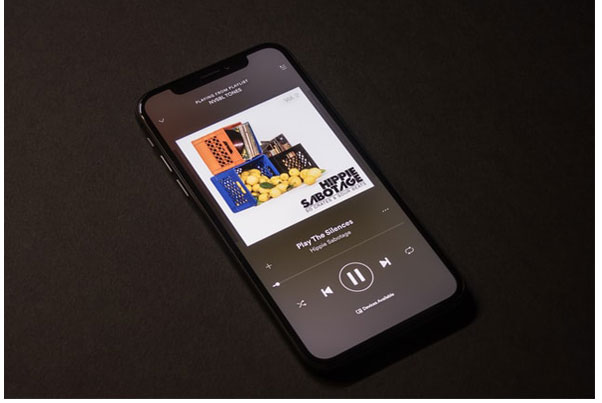
なぜ突然iTunesでiPhoneに音楽を追加できなくなったのでしょうか? 実は、この問題の原因は様々です。最も一般的なものは以下のとおりです。
曲が iPhone に転送されない一般的な理由を理解した後、iPhone に音楽を追加できない問題を適切に修正する方法を見てみましょう。
iTunesからiPhoneに曲が転送されない場合は、以下の解決策をお試しください。まずはiPhoneとパソコンを再起動してください。
iPhoneとiTunesの接続に問題がある場合、当然iPhoneに音楽を追加することはできません。接続を確認するには、USBケーブルを使って別のデバイスを接続するか、iPhoneとコンピュータを別の正常なUSBケーブルで接続してください。
それ以外にも、Wi-Fi 経由で iPhone に音楽を同期する場合は、正しく設定されており、iPhone とコンピュータが同じ Wi-Fi ネットワークに接続していることを確認してください。
iCloudミュージックはiTunesミュージックと競合するため、iPhoneに音楽を追加できない問題を解決するには、iCloudミュージックライブラリをオフにしてください。iPhoneの「設定」>「ミュージック」>「iCloudミュージックライブラリ」をオフにしてください。

iPhoneでiTunes Matchが有効になっている場合、iTunesはiPhoneに音楽を追加できません。この問題を解決するには、iTunes Matchを無効にする必要があります。
これを行うには、iPhone の「設定」>「iTunes & App Store」に移動し、「Apple ID」をタップして「サブスクリプション」をクリックし、「iTunes Match」を押して「サブスクリプションをキャンセル」を押して iTunes Match をオフにします。
「音楽とビデオを手動で管理」オプションが有効になっていないため、曲はiPhoneに同期されません。この機能を有効にするには、以下の手順に従ってください。
ステップ 1. コンピュータで iTunes を開き、iPhone を接続します。
ステップ 2. デバイス アイコンをクリックして、「概要」ページに移動します。
ステップ 3.「音楽とビデオを手動で管理する」ボックスをオンにして、「適用」をクリックします。

iPhoneに音楽を保存するのに十分な空き容量がない場合、iTunesはiPhoneに音楽を転送できません。ストレージ容量を確認することで、新しい音楽ファイルを保存できる十分な空き容量があるかどうかを確認できます。
手順は次のとおりです。
ステップ1.「設定」を開き、「一般」をタップします。
ステップ 2. 「iPhone ストレージ」を選択して、使用可能なストレージ容量を表示します。
ステップ 3. 空き容量が少ない場合は、不要なファイルやアプリを削除してストレージを解放します。

iPhone のストレージを解放する方法についてさらにヒントを知りたい場合は、この記事を見逃さないでください。
iPhoneのストレージがいっぱい?iPhoneの空き容量を簡単に増やす方法Appleがサポートしていない音楽フォーマットは、曲がiPhoneに転送されない理由の一つです。では、Appleはどの音楽フォーマットをサポートしているのでしょうか?AppleはAIFF、CAF、MP3、MP4、WAV、AAC、Apple Losslessの音楽フォーマットをサポートしています。転送した音楽がFLAC、APE、WMA形式の場合、曲はiPhoneに自動的に同期されません。そのため、ファイル拡張子を確認するか、ファイルを右クリックして「情報を見る」を選択して、音楽ファイルがAppleと互換性があるかどうかを確認してください。
音楽ファイルをiPhoneに転送するには、まずiTunesライブラリに追加する必要があります。ファイルがiTunesライブラリに追加されていない場合、転送プロセスは失敗します。以下の手順に従ってiTunesに音楽を追加してください。
ステップ 1. iTunes を開き、「ファイル」メニューをクリックして、「ファイルをライブラリに追加」を選択します。

ステップ 2. 転送する音楽ファイルを参照して選択し、iTunes ライブラリにインポートします。
ステップ 3. ファイルがライブラリに正常に追加されたことを確認し、iPhone に同期してみます。
iTunesを最新バージョンにアップデートしないと、古いバージョンのバグが原因で問題が発生する可能性があります。PCの場合は「ヘルプ」>「アップデートを確認」、 Macの場合はApple Store>「アップデート」をタップして、iTunesが最新バージョンかどうかを確認してください。最新バージョンでない場合は、画面の指示に従ってiTunesを最新バージョンにアップデートしてください。

または、最新バージョンの iTunes を使用しているにもかかわらず iPhone に音楽を追加できない場合は、iTunes をアンインストールして再インストールし、この問題が存在するかどうかを確認できます。
上記の方法を試してもiTunesからiPhoneに音楽を追加できない場合は、別の方法でiPhoneに音楽を転送してみてください。そこで、 iTunesの代替アプリとして最適なiOS Transferを使うという万能な解決策をご紹介します。iOS Transferを使えば、パソコンからiPhoneに音楽などを転送できます。iPhoneからパソコンや他のiOSデバイスへのファイルのエクスポートも簡単に行えます。
iOSデータ転送の主な機能:
iOS音楽転送を使用して iPhone に音楽を追加する方法は次のとおりです。
01 iOS Music Transferをコンピュータにダウンロードしてインストールし、USBケーブルでiPhoneをコンピュータに接続します。接続が成功すると、以下のインターフェースが表示されます。

02左側のウィンドウから「ミュージック」をクリックし、右側のウィンドウの上部メニューにある「+」ボタンをタップして音楽ファイルを選択し、「開く」をクリックして iPhone に音楽を追加します。

iPhoneに音楽を追加できない?上記の8つの便利な解決策を試すか、代替アプリを使ってiPhoneに音楽を簡単に追加してみてください。問題を素早く解決し、時間を節約するには、 iOS Music Transferを強くお勧めします。これは安全で高速、そして使いやすいです。使用中に何か問題が発生した場合は、お気軽にコメントをお寄せください。
関連記事:
[6つの方法] iTunesの有無にかかわらず、MP3をiPhoneに転送する方法は?
iTunes の有無にかかわらず、iPhone から iPhone に音楽を転送する方法は?





